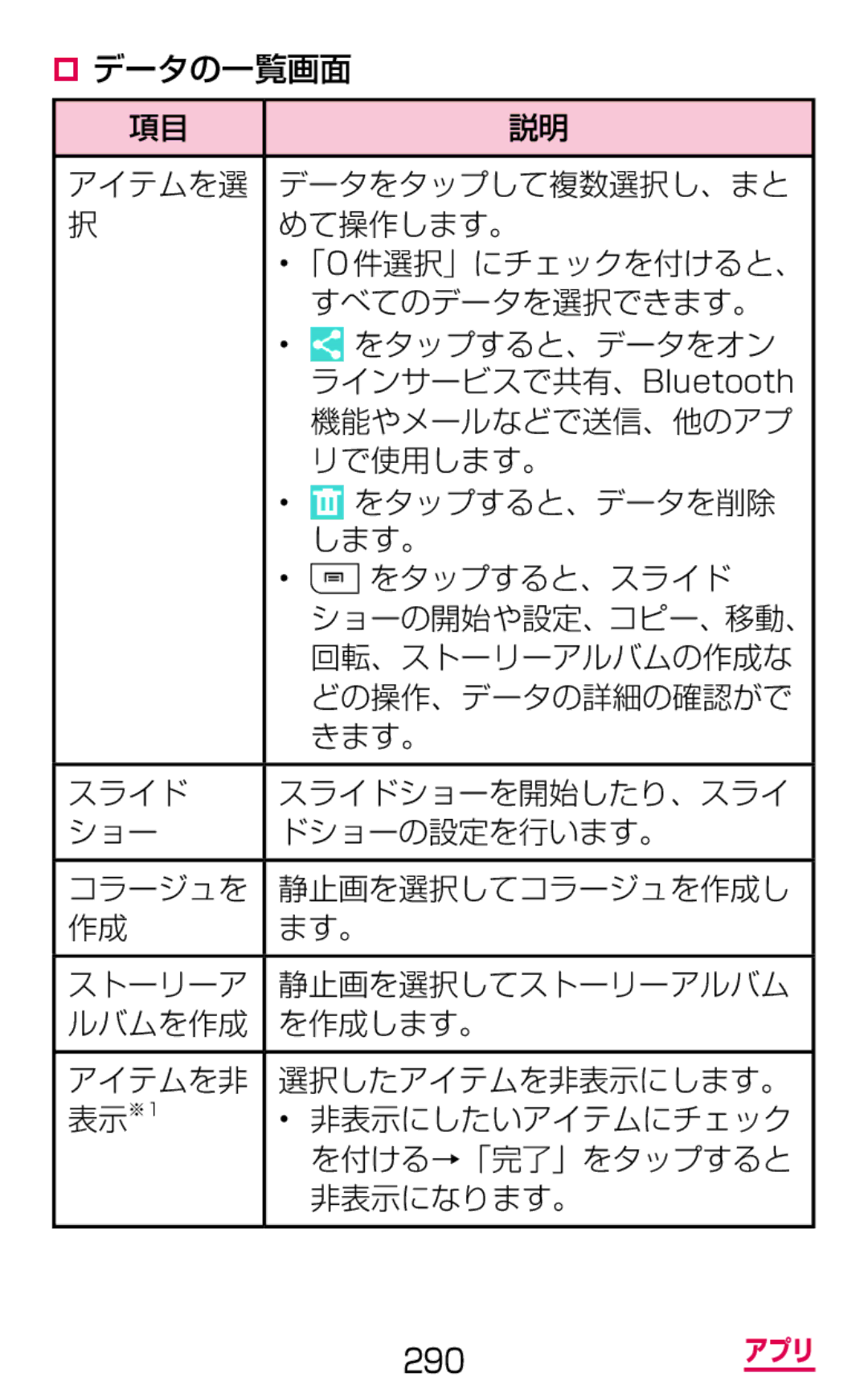データの一覧画面
項目 |
| 説明 |
|
| |
アイテムを選 | データをタップして複数選択し、まと | |
択 | めて操作します。 | |
| • 「0 件選択」にチェックを付けると、 | |
|
| すべてのデータを選択できます。 |
| • | をタップすると、データをオン |
|
| ラインサービスで共有、Bluetooth |
|
| 機能やメールなどで送信、他のアプ |
|
| リで使用します。 |
| • | をタップすると、データを削除 |
| • | します。 |
| をタップすると、スライド | |
|
| ショーの開始や設定、コピー、移動、 |
|
| 回転、ストーリーアルバムの作成な |
|
| どの操作、データの詳細の確認がで |
|
| きます。 |
|
| |
スライド | スライドショーを開始したり、スライ | |
ショー | ドショーの設定を行います。 | |
|
| |
コラージュを | 静止画を選択してコラージュを作成し | |
作成 | ます。 | |
|
| |
ストーリーア | 静止画を選択してストーリーアルバム | |
ルバムを作成 | を作成します。 | |
|
| |
アイテムを非 | 選択したアイテムを非表示にします。 | |
表示※1 | • | 非表示にしたいアイテムにチェック |
|
| を付ける→「完了」をタップすると |
|
| 非表示になります。 |
|
|
|